A. Grīnfelds. HotPotatoes testi
Krustvārdu mīklu sastādīšana ar JCross
KRUSTVĀRDU MĪKLU SASTĀDĪŠANA AR JCross
Tematiskas krustvārdu mīklas labi papildina gandrīz visu vispārizglītojošo mācību priekšmetu metodikā izmantoto paņēmienu klāstu, kā arī ļauj padarīt mācību procesu un ārpusklases nodarbības daudzveidīgākas un interesantākas. 6.att. parādīts krustvārdu mīklu veidošanas dialoga logs.
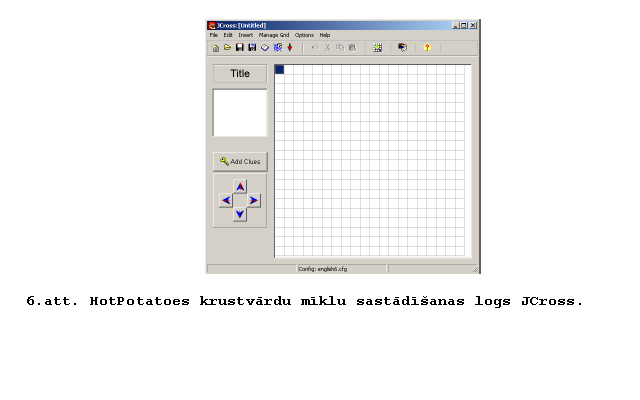
Sākot mīklas sastādīšanu, autoram ir iespēja mainīt mīklas režģa lielumu ar Manage Grid, Change Grid Size, kā arī izvēlēties Manage Grid, Automatic Grid-Maker (programma pati pēc vārdu uzrakstīšanas izveido krustvārdu mīklas režģi). Izvēloties šo darba režīmu, tiek atvērts dialoga logs, kurā jāieraksta visi krustvārdu mīklas vārdi (katrs vārds savā rindiņā)(skat. 7.att.).
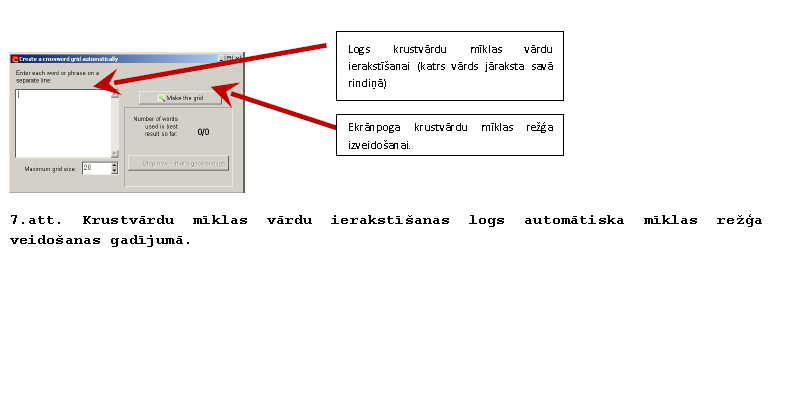
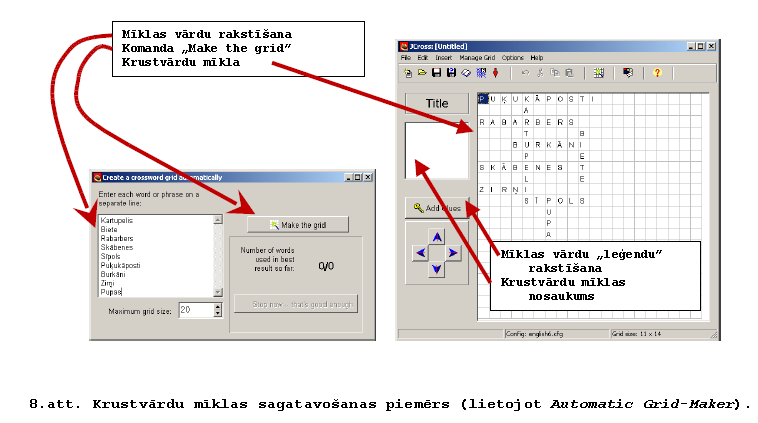
Pēc mīklas režģa izveidošanas, noklikšķinot uz ekrānpogas Add Clues, tiek atvērts dialoga logs, kurā var uzrakstīt katram mīklas vārdam atbilstošu paskaidrojuma tekstu (skat. 9.att.).
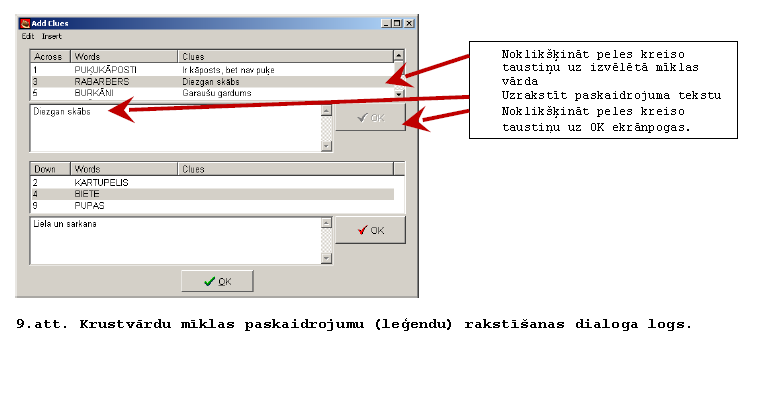
Pēc mīklas režģa izveidošanas, lietojot darba režīmu Options, ConfigureOutput, var norādīt nepieciešamo ekrānpogu skaidrojumus, skaidrojošos tekstus, uzdevuma izpildes laiku, komentārus utt. (skat. 10.att.). Katrā no apakšdialogiem (Titles/Instructions, Prompts/Feedback, Buttons, Appearance, Timer) var ierakstīt vēlamo tekstu, vai norādīt uzdevuma izpildes parametrus, piemēram, laiku, kurā mīkla jāizpilda (apakšdialogs Timer). Visa informācija tiek saglabāta t.s. konfigurācijas failā, kas tiek pievienots kā krustvārdu mīklas faila papildinformācija. Tādējādi, var sagatavot vienu un to pašu krustvārdu mīklu ar dažādiem noformējuma un izpildes nosacījumiem, protams, saglabājot to failos ar atšķirīgiem nosaukumiem, piemēram, mikla_1, mikla_2.
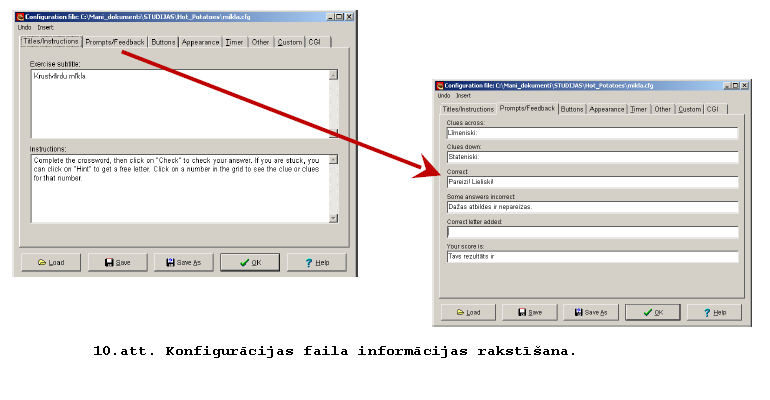
Rezumējot, konfigurācijas dialoga logā pēc uzdevuma veidotāja ieceres var:
- Ierakstīt papildinformāciju tieši vai arī norādīt, no kurienes papildinformācijas teksts jāimportē,
- Norādīt laika limitu uzdevumu izpildei,
- Ievietot attēlus vai norādes uz Interneta vietnēm,
- Ievietot skaņas vai video failus
- Ievietot dažādus objektus (piemēram, Windows Media Player)
- Izmantot Unicode standartu dažādu valodu lietošanai.
Šīs iespējas lietojamas, izmantojot jebkuru no HotPotatoes darba režīmiem, tomēr atkarībā no uzdevuma veida iespējamas dažādas nianses un nelielas atšķirības.
Lai izveidoto krustvārdu mīklas uzdevumu varētu apskatīt Interneta pārlūkprogrammas vidē, jāaktivizē dialoga logs The Masher, jānoklikšķina uz ekrānpogas +Addfiles, jāizvēlas krustvārdu mīklas fails un jāapstiprina izdarītā izvēle (11.att.). Pēc tam, kad vajadzīgais fails ievietots TheMasher logā, noklikšķinot uz Build unit, tiek izveidots .htm formāta fails, kuru var atvērt un lietot Interneta pārlūkprogrammā.
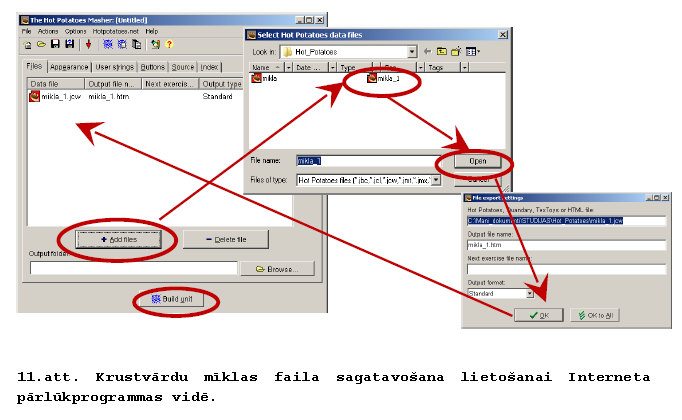
Paštests par krustvārdu mīklu sastādīšanu